Tu stovi prieš užduotį atnaujinti savo dizainus Photoshop? Nuosavas Forma-įrankis – dažnai nepastebėtas ir neįvertintas – suteikia daug kūrybingų galimybių. Šiame vadove parodysiu, kaip fantazijas formas su Custom Shapes integruoti į savo esamą darbą. Panagrinėkime įdomias technikas!
Svarbiausios įžvalgos
- Custom Shapes leidžia kurti unikalius dizainus, suteikiančius tavo darbams individualų atspalvį.
- Tekstūrų ir šviesos taikymas gali žymiai sustiprinti tavo formų efektą.
- Daugybė žingsnių formų tobulinimui padeda išryškinti detales ir sukurti gilumą.
Žingsnis po žingsnio instrukcija
1. Paruošk vartotojo sąsają
Visų pirma, turėtum įsitikinti, kad esi tinkamame režime. Pereik į pikselių režimą, kad galėtum tiksliai dirbti su savo formomis. Taip pat užtikrink, kad būtų atidarytos tinkamos sluoksniai tavo darbui.
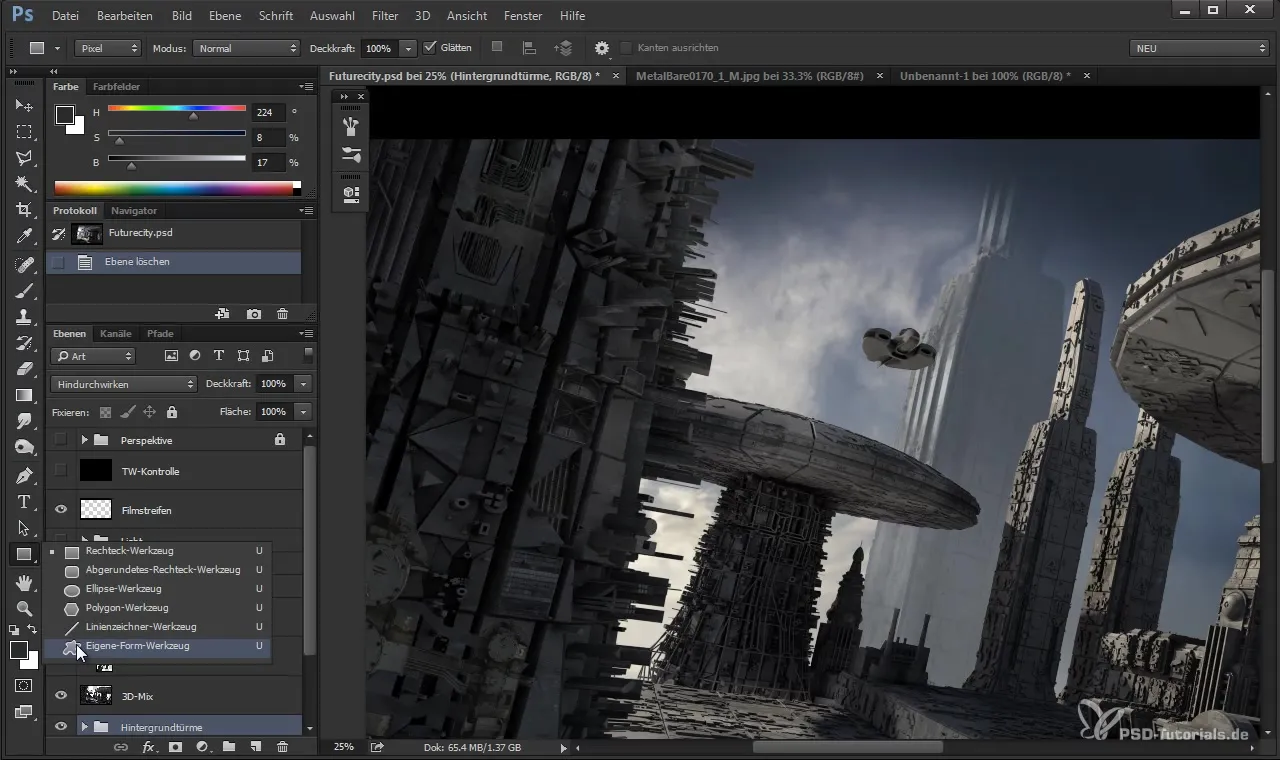
2. Pasirink savo formą
Tu gali kurti savo Custom Shapes arba naudoti esamas formas. Pasirink tinkamą rinkinį, kurį gali patogiai atsisiųsti. Šie rinkiniai apima daugybę iš anksto apibrėžtų formų, kurios palengvins tavo pradžią.
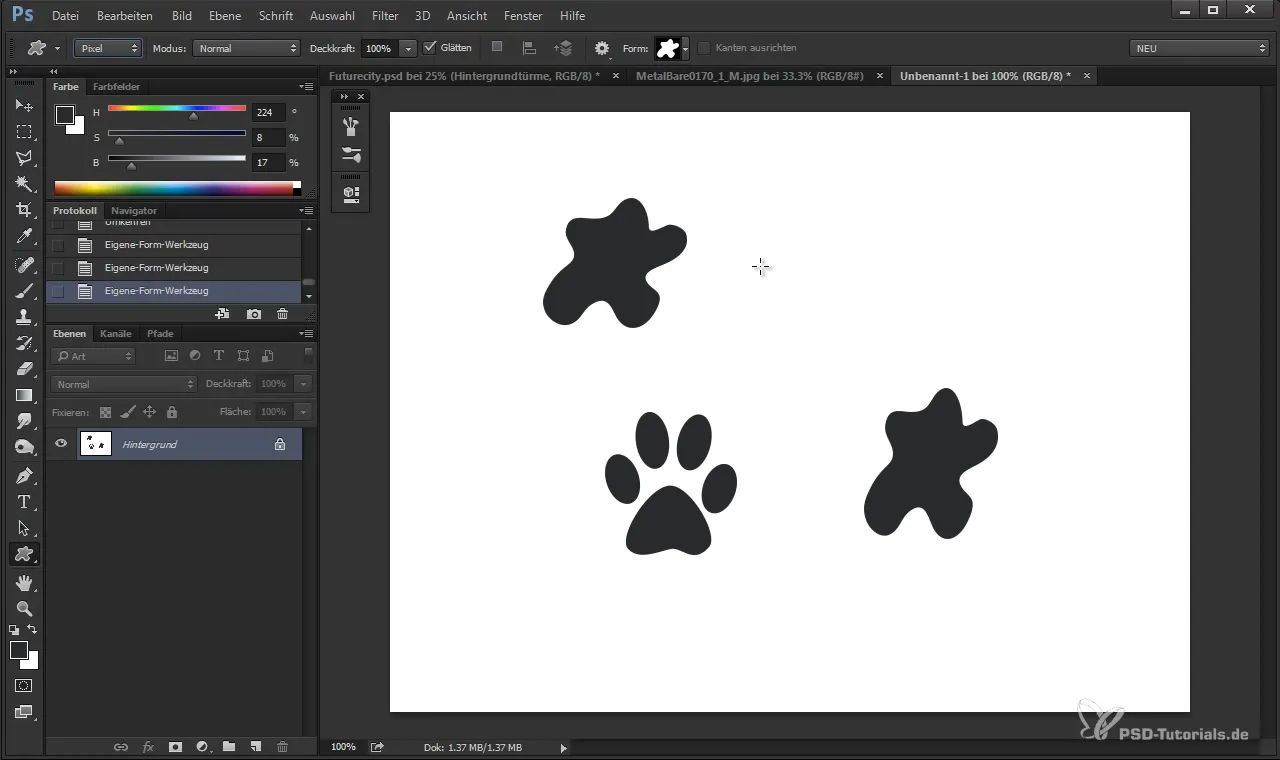
3. Sukurk naują sluoksnį
Prieš pradėdamas piešti savo formą, sukurk naują sluoksnį. Tai leis tau vėliau atlikti pakeitimus, nepažeidžiant tavo originalios grafikos. Pirmiausia pasirink pagrindinę spalvą, kuri tiktų tavo projektui.
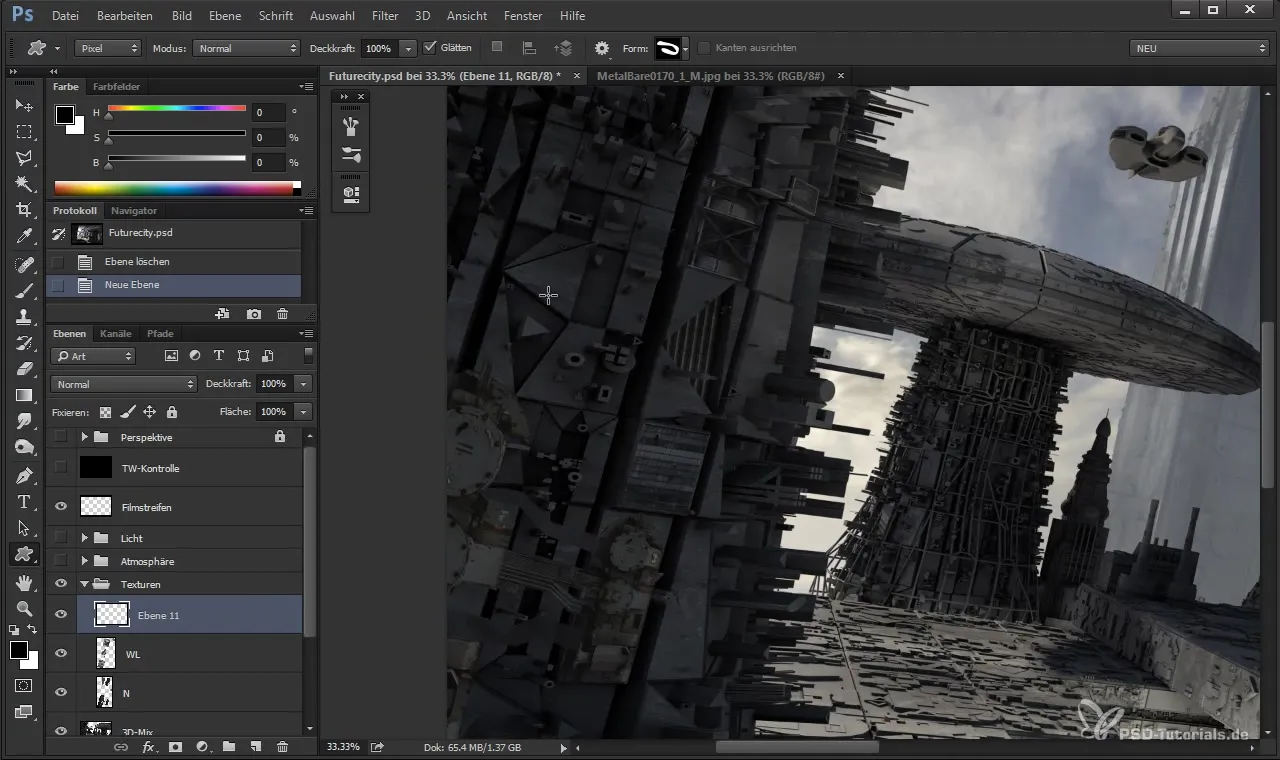
4. Piešk formą
Dabar gali piešti pasirinktą formą. Laikyk Shift klavišą paspaudus, kad išlaikytum proporcijas. Kai nupieši formą, galėsi ją redaguoti ir perkelti į tinkamą vietą, kad optimizuotum perspektyvą.
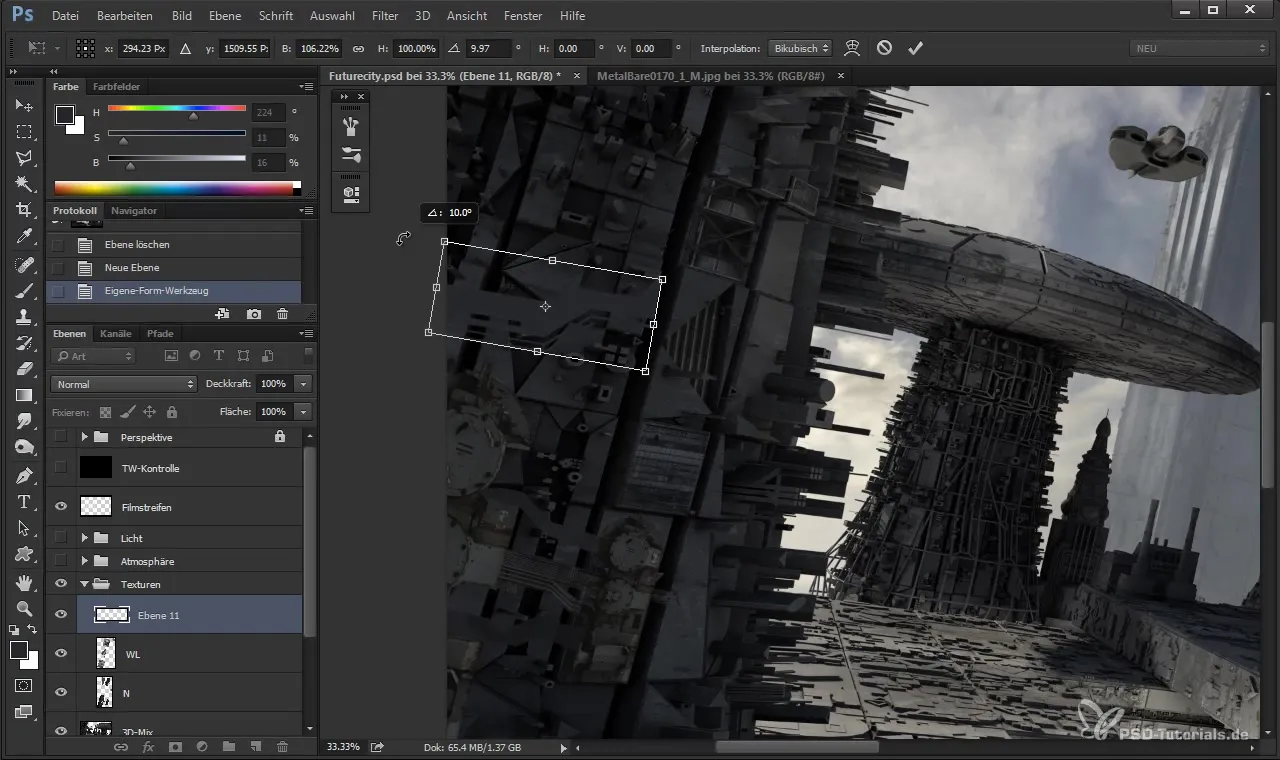
5. Pridėk tekstūrą
Norėdamas suteikti formai daugiau gyvybės, pridėk tekstūras. Tai gali būti padaryta naudojant teptuką arba įterpiant nuotraukų tekstūras į formą. Naudok maskavimo sluoksnį, kad tekstūra būtų matoma tik formos viduje. Pagalvok, ar norėtum nustatyti tekstūros modifikavimo režimą į „superpozicija“ ar „švelni šviesa“, kad pasiektum malonų efektą.
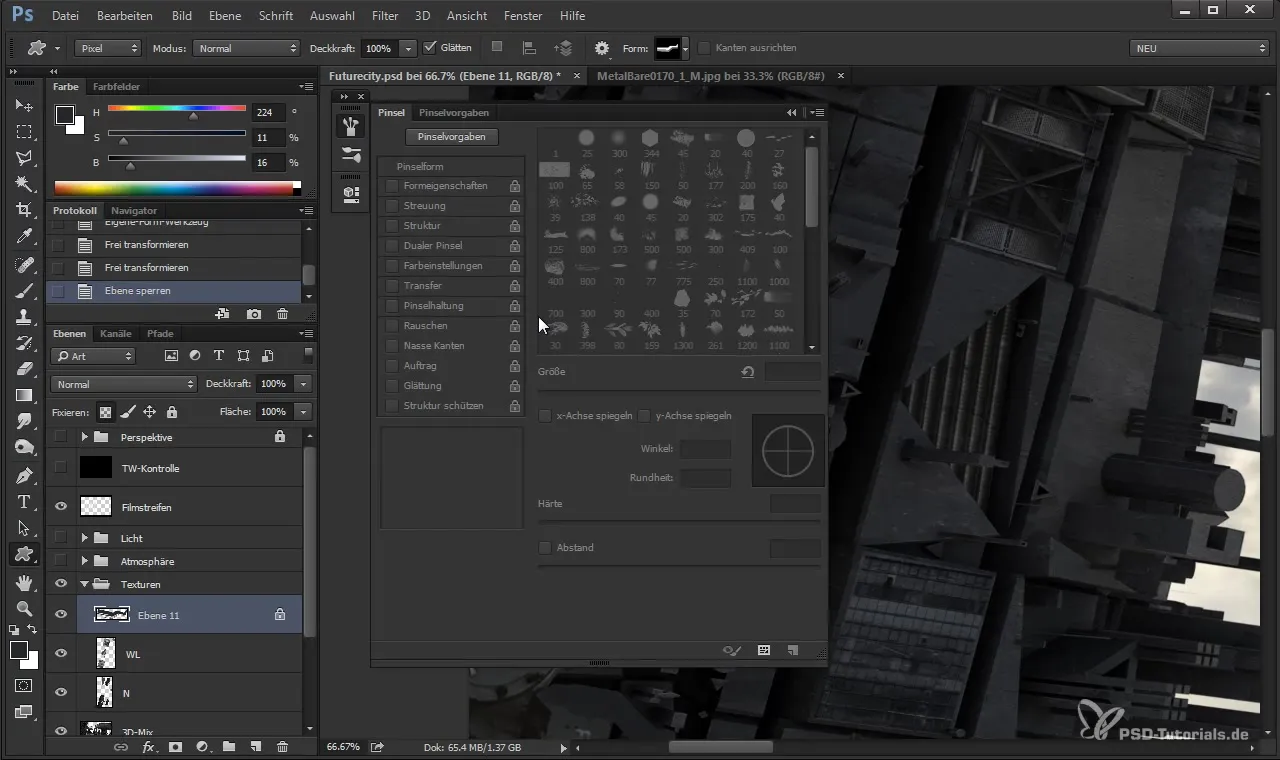
6. Pridėk šešėlį
Norint, kad tavo forma atrodytų trims dimensijomis, pridėk šešėlį. Tai pasiekiama sukuriant kopiją tavo formos, kuri bus patamsinta tamsesne spalva. Šiek tiek perkelk kopiją žemyn, kad sukurtum šešėlio efektą. Pakeitimai gali dar labiau sustiprinti efektą.
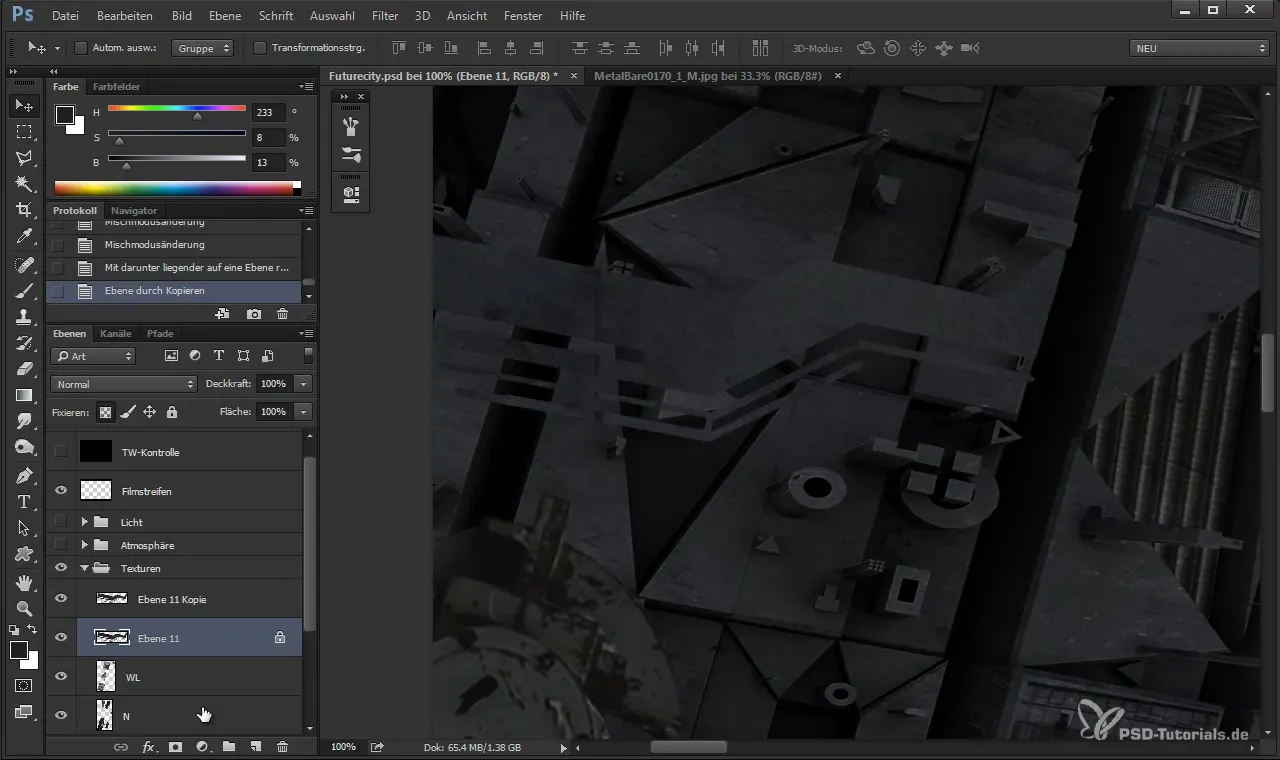
7. Pridėk detales
Norėdamas suteikti savo dizainams daugiau gilumo ir detalių, gali pridėti papildomas mažas formas. Jos gali būti sukurtos su Custom Shapes arba piešiant pačiam. Kuo daugiau detalių pridėsi, tuo realistiškesnis atrodys tavo dizainas.
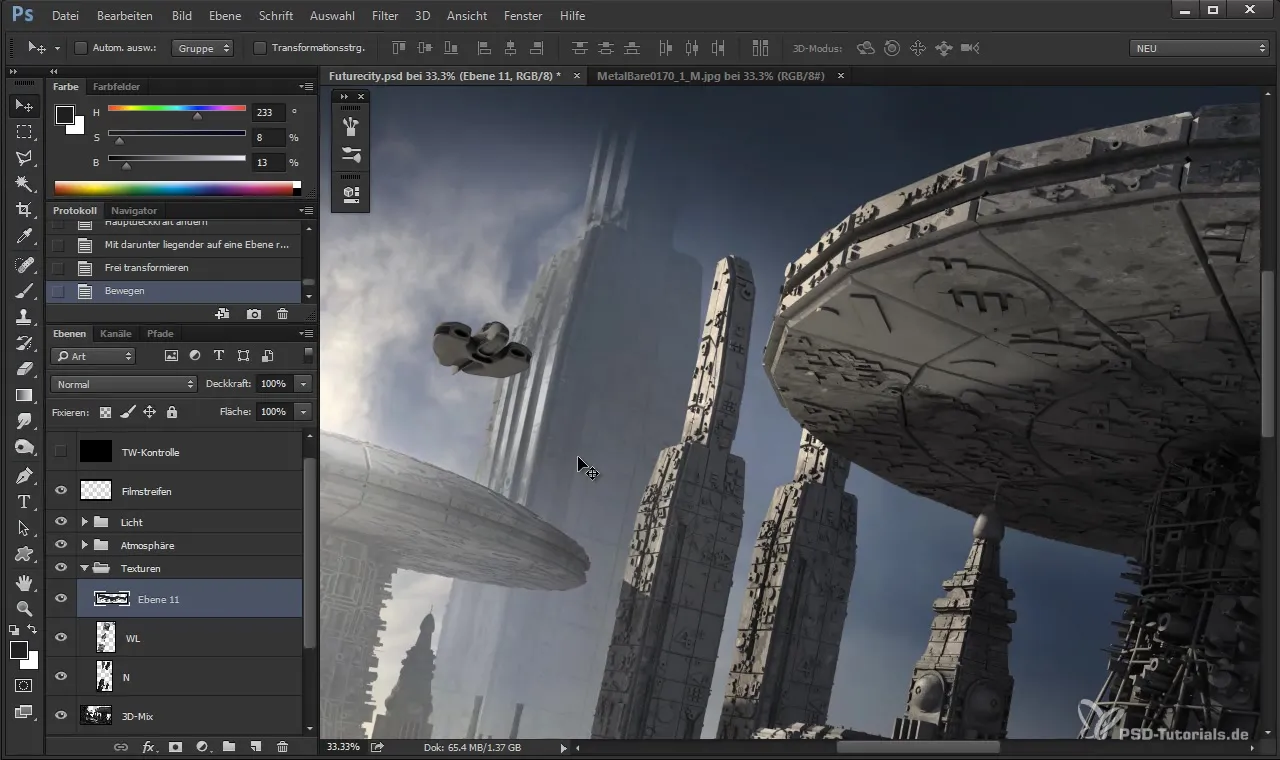
8. Patobulink kraštus
Naudok Custom Shapes, kad padarytum savo esamus kraštus įdomesnius. Nauja forma galėtų padėti sušvelninti kietus kraštus arba pagerinti tavo objektų siluetą. Pasirink tinkamus spalvų atspalvius, kad sukurtum harmoniją spalvų derinyje.
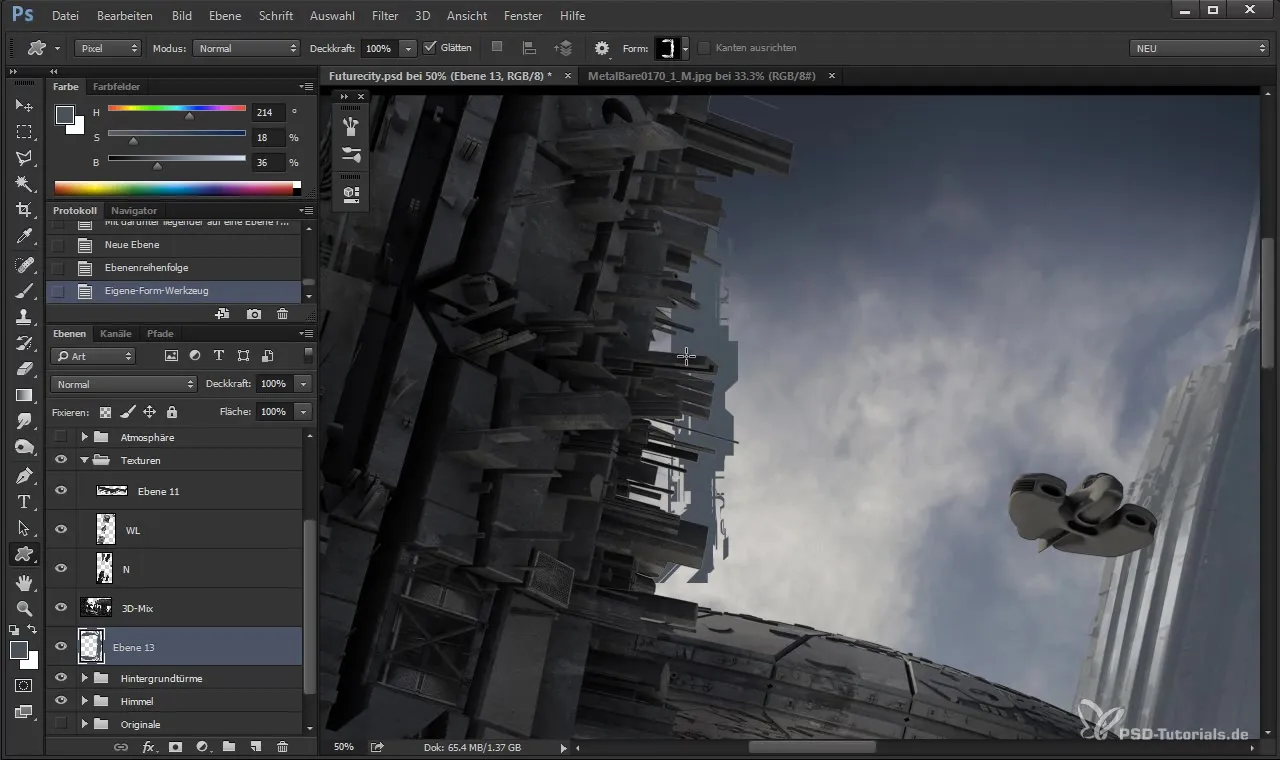
9. Patikrink ir optimizuok
Reguliariai tikrink savo pažangą. Išsaugok savo darbą ir pašalink nereikalingus sluoksnius, kad išlaikytum aiškumą. Tai ypač svarbu, kai tavo kompozicija apima daug elementų.
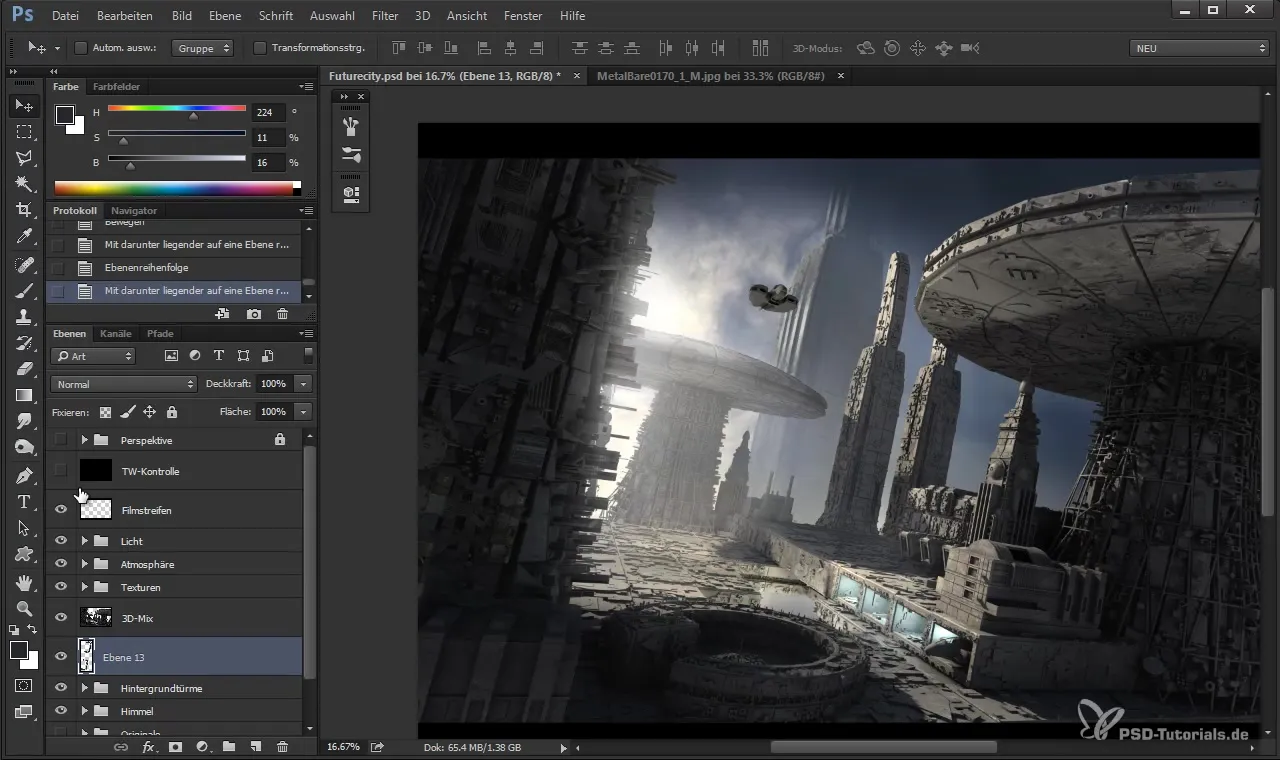
10. Galutiniai pakeitimai & šviesos pridėjimas
Paskutinis žingsnis turėtų būti šviesos ir atmosferos pridėjimas tavo dizainui. Su tinkamais pakeitimais pamatysi, kaip keičiasi bendras tavo grafikos poveikis. Detali šviesa gali dar labiau pabrėžti formas ir suteikti paveikslui ypatingą gilumą.
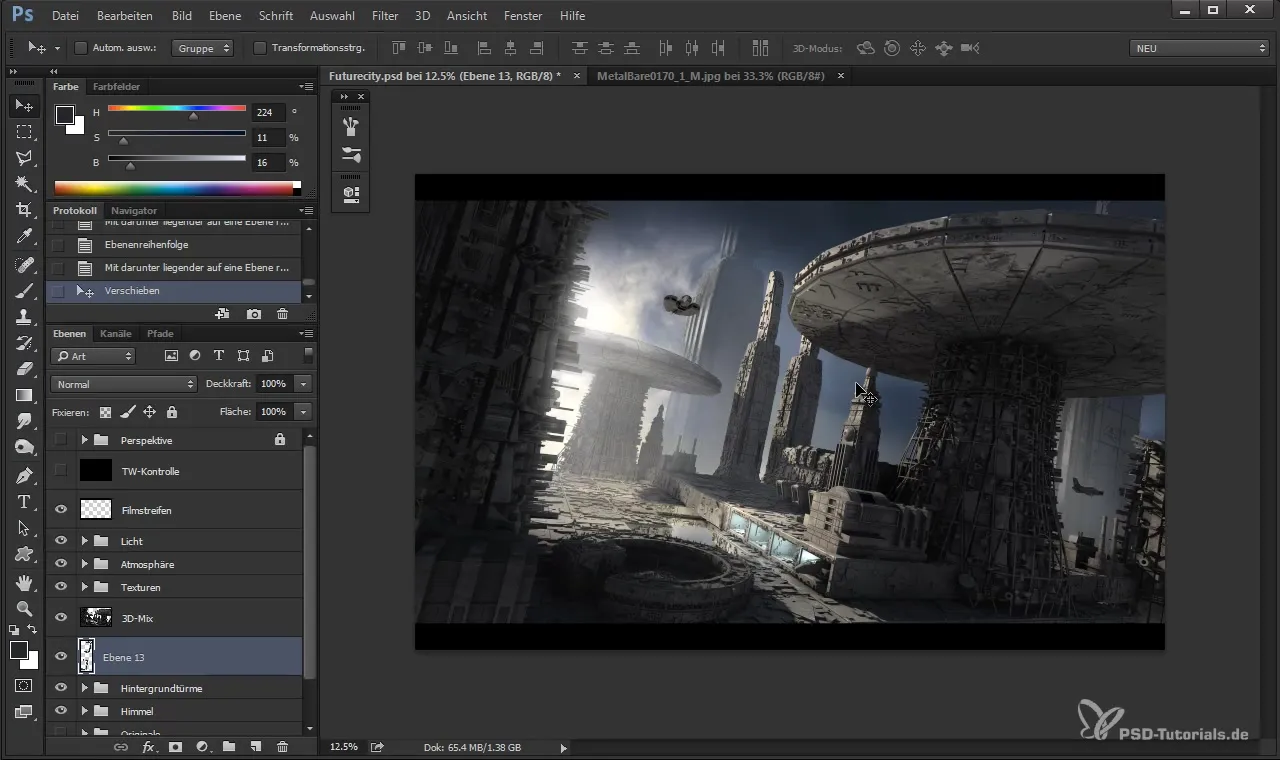
Santrauka
Kiekvienas iš šių žingsnių priartina tave link tikslo sukurti įspūdingas grafikas su Custom Shapes Photoshop programoje. Eksperimentuok su tekstūromis, spalvomis ir šešėliais, kad sukurtum unikalius kūrinius, kurie praturtins tavo portfelį.
Dažnai užduodami klausimai
Kaip sukurti savo formą Photoshop programoje?Naudok piešimo įrankį, pasirink savo formą ir išsaugok ją kaip Custom Shape.
Ar galiu naudoti Custom Shapes iš kitų šaltinių?Taip, daugelis dizainerių siūlo savo Custom Shape rinkinius internete, dažnai netgi nemokamai.
Kaip pridėti tekstūras mano formoms?Naudok teptuko galiuką arba nuotraukų tekstūras ir nustatyk maskavimo sluoksnį atitinkamiems sluoksniams.


